Skelbimas
Taigi, norite pradėti transliuoti vaizdo įrašus internete? Tai puiku! Nesvarbu, ar norite, kad žmonės žiūrėtų, kaip žaidžiate žaidimus, ar norite talpinti transliaciją, jums reikės tam tikros programinės įrangos, kad galėtumėte atlikti šį darbą. A greitai pažiūrėkite į „Google“ 15 atsitiktinių „Google“ paieškų ir to, ko mes iš jų sužinojomeMes manome, kad „Google“ ir kitos paieškos sistemos yra savaime suprantamos. Tai turi sustoti. Čia. Ir dabar. Skaityti daugiau supažindins jus su dviem pagrindiniais žaidėjais: „Open Broadcaster Software“ (OBS) ir „XSplit“.
Kiekviename iš jų rasite daug įvairių jausmų, tačiau pamatysite, kad dauguma žmonių linkę rekomenduoti OBS Kaip tiesiogiai transliuoti žaidimų seansus naudojant atvirą transliuotojo programinę įrangąŠiomis dienomis žaidimų pasaulyje tiesioginės transliacijos tapo siautulingos, o naudodamiesi „Open Broadcaster Software“ galite prisijungti prie savo transliacijos sesijų, kurias gali žiūrėti visas pasaulis. Skaityti daugiau , daugiausia dėl to, kad jis yra visiškai nemokamas, o norint gauti prieigą prie visų jos funkcijų, „XSplit“ jums reikia įsigyti licenciją.
Vis dėlto nesu iš tų žmonių ir esu čia, kad pasakyčiau, kad yra „premium“ prenumerata „XSplit“ verta gauti.
Kaina
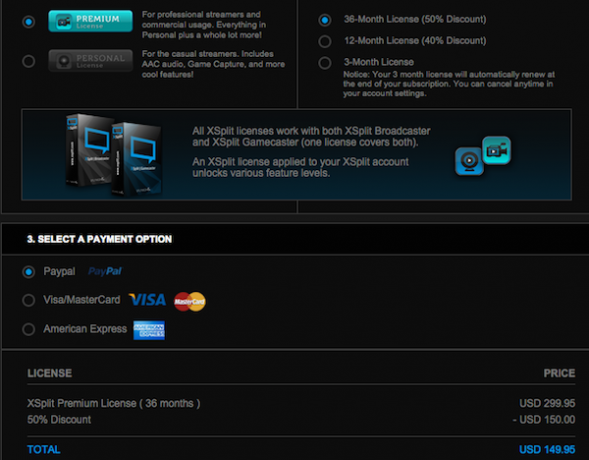
Pirmiausia turime pasižiūrėti, kiek kainuoja „XSplit“. Jei norite naudotis visomis toliau išvardytomis funkcijomis, jums reikės brangesnės „Premium“ prenumeratos; jame yra „XSplit Gamecaster“ ir „Broadcaster“. Taip pat yra nemokama ir šiek tiek pigesnė asmeninė parinktis. Naudodami „Premium“ ieškosite 24,95 USD už 3 mėnesių licenciją, 59,95 USD už 12 mėnesių prenumeratą ir 149,95 USD už 36 mėnesių prieigą. Tai nėra pigu, tačiau joje yra keletas fantastiškų funkcijų, kurių geriausios yra žemiau.
Scenos peržiūros redaktorius
Kaip kažkas, kas rengia podcast'ą 3 būdai, kaip „YouTube“ pridėti tik garso įrašo transliaciją3-ioje didžiausioje pasaulyje svetainėje nebus galima įkelti garso įrašo be pridedamo vaizdo įrašo. Padidinkite savo transliacijos profilį, pateikdami ją „YouTube“ šiais trimis būdais. Skaityti daugiau per mano transliacijos programinę įrangą tai yra pažodžiui didžiausia kada nors sukurta funkcija. Užuot turėję aktyviai rodyti sceną žiūrovams, norėdami ją redaguoti, „XSplit“ leidžia dešiniuoju pelės mygtuku spustelėti sceną ir ją redaguoti neatimant esamos scenos.
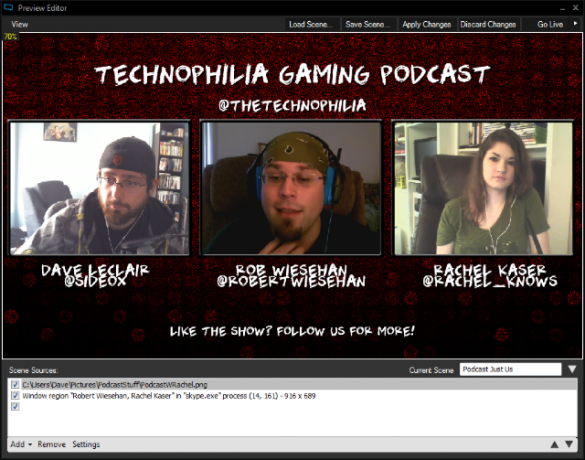
Taigi kodėl tai yra didelis dalykas? Tarkime, kad transliuodami transliaciją turite sceną, kurioje visi jūsų šeimininkai susiduria ir jie kalba apie žaidimą. Turite šio žaidimo vaizdo įrašą, kurį norite parodyti, bet turite jį pridėti prie savo scenos. Be peržiūros rengyklės turėtumėte pakeisti žiūrovų scenas ir leisti, kad jie matytų jus taisant. Naudodami peržiūros rengyklę „XSplit“, galite atlikti pakeitimus scenoje ir parodyti jiems naują žaidimo sceną tik tada, kai ji iš tikrųjų yra pasirengusi jų akims.
Jei transliuojate tik žaidimą, ši funkcija jums nebus labai reikalinga, o OBS gali atlikti šį darbą, bet jei kuriate išsamesnės laidos, kurioms reikalingas dažnas scenos keitimas, tai yra funkcija, kuri jums įdomu, kaip jūs kada nors gyvenote be to.
Scenos perėjimai
Transliacija į kitą lygį yra maža smulkmena, o sklandus perėjimas tarp scenų yra vienas iš tų dalykų. Galite pasirinkti iš daugybės perėjimų, todėl spustelėjus vieną sceną prie kitos, ji atrodo sklandžiai ir profesionaliai. OBS tiesiog sunkiai pjaustosi viena nuo kitos ir neatrodo beveik taip gražu.
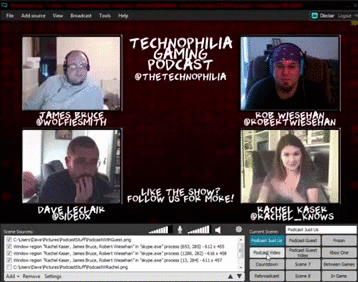
Vėlgi, jei transliacijų metu naudosite tik vieną sceną, jums šios funkcijos gali nereikėti. Bet jūs turite galvoti: ar scenų perjungimas galėtų pagerinti jūsų transliaciją? Ar tai galėtų pritraukti daugiau žiūrovų ir galbūt jus patrauktų į trokštamo partnerio statusą „Twitch“? Patekti į transliacijos žaidimą Steam transliacija jau čia! Ką jūs iš tikrųjų galite su tuo padaryti?Jei bijojote pradėti transliuoti žaidimą, transliacija gali būti naudinga „Steam“ funkcija, kurios laukėte. Skaityti daugiau yra labai konkurencinga rinka, ir jūs turite pasirodyti patys. Išleisti 60 USD atrodo labai daug, bet jei tai padidina jūsų kanalo augimo tikimybę, ar tai nėra verta?
Miniatiūrų peržiūra
Tai mažas, bet gana šaunus. Kai perkeliate pelę virš naujos scenos „XSplit“, gausite mažą miniatiūrą, parodančią, kaip ji atrodo. Tokiu būdu galite sužinoti, ar kažko trūksta.
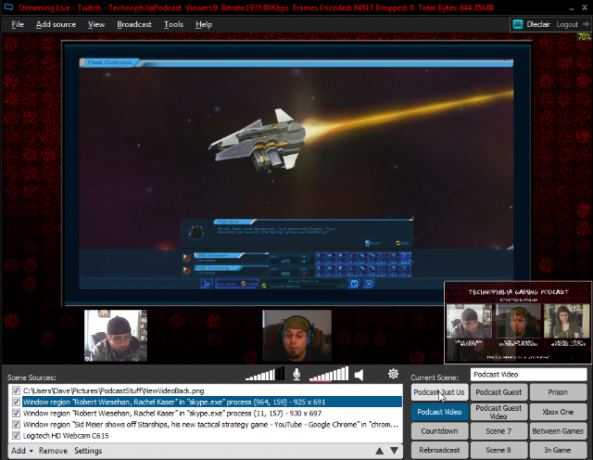
Ši funkcija grįžta į minėtą Scenos peržiūros redaktorių, nes jei miniatiūroje pastebėjote ką nors ne taip, galite greitai dešiniuoju pelės mygtuku spustelėti sceną ir ją redaguoti. Tai gali jums sutaupyti rimtų gėdų. Niekas nenori išdėstyti neišsamios scenos ar parodyti fotoaparato, kuris nežiūri teisingai. Jūs netgi galite parodyti kažką gėdingai, ir niekas to nenori.
„Skype“ vaizdo įrašas
Jamesas Bruce'as, Robas Wiesehanas, Rachelė Kaser ir aš surengėme „Twitch“ transliaciją, vadinamą „Technophilia“ žaidimų podcast'as. Rachel, Robas ir aš gyvename skirtingose JAV vietose, o Džeimsas gyvena JK, todėl mes naudojame „Skype“ ir internetines kameras, kad parodytume gražius savo veidus. Su OBS turite pridėti „Skype“ 10 patarimų, kaip padaryti jus efektyvesniu „Skype“ vartotoju„Skype“ gali padaryti daugiau, nei tu galvoji. Su šiuo straipsniu sužinosite visas geriausias jo paslėptas ir išplėstines funkcijas. Tai „Skype“ produktyvumo vadovas. Skaityti daugiau kaip langų fiksavimą ir viską rankiniu būdu apkarpykite. Naudodami „XSplit“ kaip šaltinį spustelėsite „Skype“ vaizdo įrašą ir jis tiesiog pasirodys scenoje.
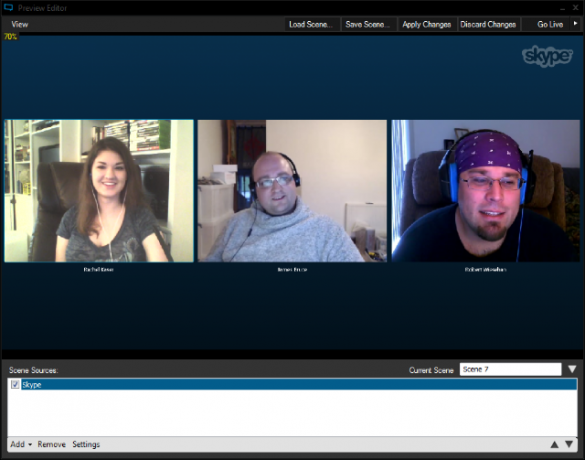
Žinoma, jis nėra tobulas, nes vis tiek turėsite iškirpti „Skype“ papildomus bitus ir juos išvalyti, tačiau „podcast“ pagrindiniams kompiuteriams jis tikrai yra greitesnis ir lengvesnis. Svarbiausia, kad jūsų transliacija atrodytų kuo švaresnė, kiek įmanoma mažiau pastangų, ir ši funkcija tam padeda.
Greitesnis ekrano fiksavimas
Tarkime, jūs transliuojate srautą ir norite ką nors parodyti savo klausytojams iš interneto naršyklės. OBS programoje turite užfiksuoti langą, kuriame bus parodytas visas langas, tada apkarpykite norimą dalį. „XSplit“ galite tiesiog pasirinkti „Screen Capture“ ir nupiešti langelį virš norimos parodyti lango dalies. Tai veikia kaip ir daugelis populiarių ekrano kopijų programų, todėl atrodo natūraliai. Žiūrovai nemato nieko, ko nenorite, ir tai nepaprastai greitai.
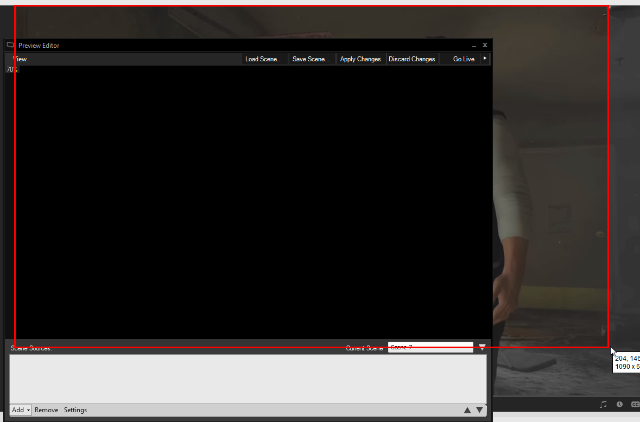
Tai taip pat gali būti naudojama vietoj minėtos „Skype“ vaizdo funkcijos. Galite tiesiog nupiešti langelį virš „Skype“ lango ir parodyti norimas dalis.
Naudojimo atvejų, norint greitai užfiksuoti langų dalis, yra beveik neribota. Visa transliacijos esmė yra ką nors parodyti savo žiūrovams, ir ši funkcija leidžia tai padaryti greitai ir lengvai. Tai leidžia sutelkti dėmesį į linksmybes, o ne į apkarpymą.
Ar tai tau?
Tai yra penkios didžiausios priežastys, kodėl reikia atnaujinti „XSplit“. Yra ir kitų funkcijų, tokių kaip teksto slinktis, prieiga prie „Gamecaster“ programinės įrangos, kad būtų galima atlikti paprastesnį srautinį transliavimą, pasirinktiniai teksto scenarijai ir dar daugiau, tačiau šios penkios tikrai iškelia jį į viršų.
Jei pažvelgsite į šias savybes ir galvojate: „Šios man nepadės transliuoti“, - puiku. Sutaupykite savo pinigus ir prisitaikykite prie OBS (arba išbandykite nemokama „XSplit“ versija), nes tai yra fantastiška programinė įranga ir aš jokiu būdu nesistengiu jos sumenkinti. Bet jei tikrai norite kurti profesionalias transliacijas, aukščiau pateiktos „XSplit“ funkcijos leidžia tai padaryti lengviau. Tai nėra tobula ir yra keletas vietų, kur OBS pasirodo, bet iš esmės šios papildomos funkcijos suteikia „XSplit“ tą mažą nuobodulį.
Kas žino, apsiginklavę šiomis žiniomis, jūs galite tiesiog būti kitas puikus streameris.
Ar savo transliavimo reikmėms naudojate „XSplit“ ar OBS? Paspauskite komentarų skyrių ir praneškite mums!
Dave'as LeClair'as mėgsta žaidimus pulte, kompiuteryje, mobiliajame, delniniame ir bet kuriame elektroniniame įrenginyje, galinčiame juos žaisti! Jis valdo „Pasiūlymų“ skyrių, rašo straipsnius ir daug užkulisių dirba „MakeUseOf“.


